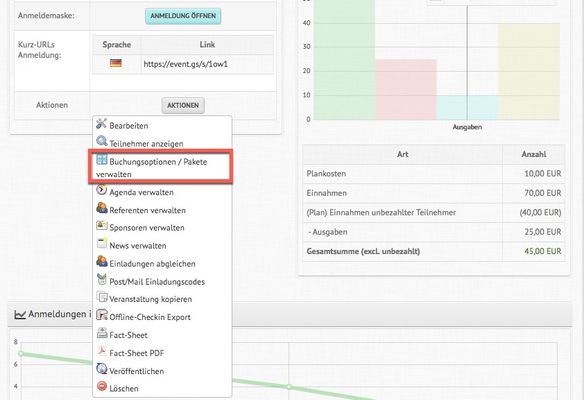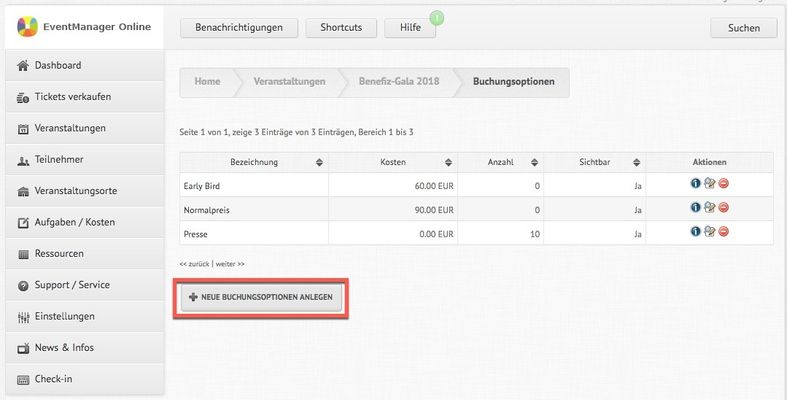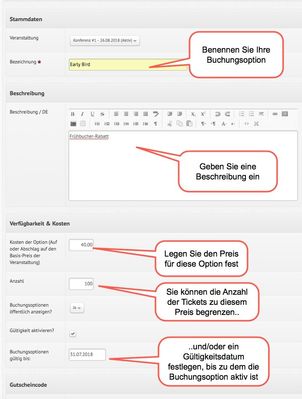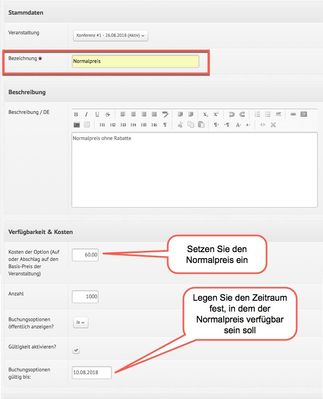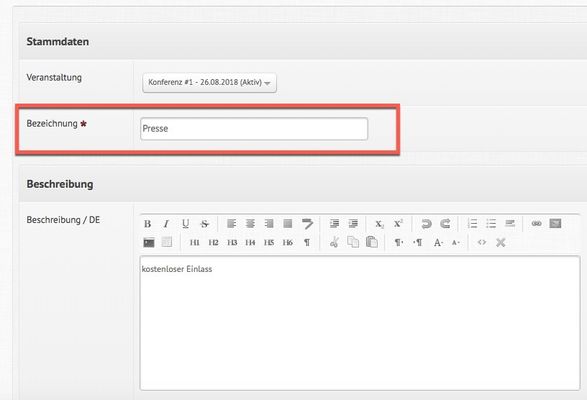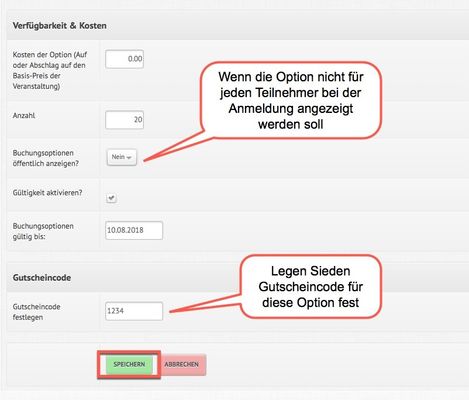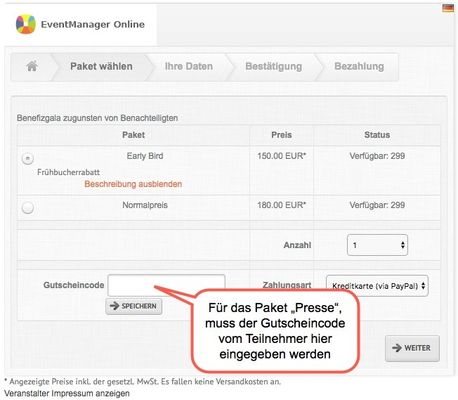Mehrere Ticketpreise und Gutscheine anbieten
Sie möchten für Ihre Veranstaltung Buchungspakete mit unterschiedlichen Preisen anbieten? Da ist möglich - hier ein paar Hinweise dazu:
Schritt-für-Schritt-Anleitung
- Gehen Sie auf Ihre Event-Website und klicken Sie auf "Aktionen" > "Buchungsoptionen/Pakete verwalten":
- Sie gelangen zur Übersicht über bereits angelegte Buchungsoptionen. Sie können diese entweder bearbeiten oder eine neue Buchungsoption erstellen:
- Über diesen Weg können Sie unterschiedliche Ticket-Preise erstellen. Nehmen wir zunächst das Beispiel Frühbucher-Rabatt. Benennen Sie Ihre gewünschte Buchungsoption (z.B. Early Bird). Anschließend können Sie eine Beschreibung hinterlassen und vor allem die Einstellung zu dieser Ticketart machen: die Kosten (z.B. 40 EUR, statt 60 EUR Normalpreis), die Anzahl der Tickets in dieser Kategorie und der verfügbare Zeitraum. Die letzten beiden Punkte bieten Ihnen zwei Arten der Limitierung der jeweiligen Ticketkategorie. Sie können die Ticketverfügbarkeit zeitlich oder per Stückzahl begrenzen oder beides kombinieren. Speichern Sie Ihre Eingaben abschließend:
- Auf diese Weise können Sie verschiedenartige Ticketkategorien erstellen und unterschiedlich bepreisen. Achten Sie jedoch darauf, dass, sobald eine erste neue Buchungsoption erstellt wurde, der Normalpreis, welcher bei Erstellung der Veranstaltung angegeben wurde, überschrieben wird. Um den regulären Preis also ebenfalls neben bzw. nach den anderen Preisoptionen anzubieten, muss eine weitere Buchungsoption für den Normalpreis erstellt werden. Folgen Sie hierzu einfach denselben Schritten, wie bei der ersten Option und geben Sie bei der Preisangabe den gewünschten Normalpreis an:
- Wenn Sie Gutscheine mit anbieten möchten, können Sie die Einstellungen hierzu ebenfalls in den Buchungsoptionen machen. Legen Sie hierzu ein neues Paket an und benennen es entsprechend. Ein möglicher Fall wären Tickets für die Presse, welche kostenlos und gleichzeitig nicht für alle sichtbar sein sollen. Befolgen Sie die Schritte zur Erstellung einer Buchungsoption, wie bisher. Benennen Sie die Option, beschreiben Sie sie, legen Sie den Preis (in diesem Fall 0 EUR, da kostenlos), sowie Anzahl und Gültigkeitszeitraum fest. Im Falle des Beispiels Presse, soll das Ticket zusätzlich nicht öffentlich angezeigt werden, sondern nur mit dem Gutscheincode zu sehen sein. Daher muss im Feld "Buchungsoption öffentlich anzeigen" "Nein" ausgewählt werden. Anschließend erstellen Sie einen Gutscheincode im davor vorgesehenen Feld und speichern die Buchungsoption:
- Den Gutscheincode können Sie natürlich auch für sichtbare Buchungsoptionen erstellen. Versenden Sie den Gutscheincode anschließend an die gewünschten Empfänger.
- Der Teilnehmer bekommt nach den oben beschriebenen Eingaben dann folgende Ansicht angezeigt:
Verwandte Artikel
https://www.eventmanager-online.com Anleitung / Hilfe